本文介绍:
- 可以为此服务收集的监视数据的类型。
- 如何分析这些数据。
如果具有依赖于 Azure 资源的关键应用程序和业务流程,则需要监视并获取系统的警报。 Azure Monitor 服务会从系统的每个组件收集并聚合指标和日志。 Azure Monitor 提供可用性、性能和复原能力视图,并在出现问题时向你发送通知。 可以使用 Azure 门户、PowerShell、Azure CLI、REST API 或客户端库来设置和查看监视数据。
- 有关 Azure Monitor 的详细信息,请参阅 Azure Monitor 概述。
- 有关监视 Azure 资源的常规方法的详细信息,请参阅使用 Azure Monitor 监视 Azure 资源。
资源类型
Azure 使用资源类型和 ID 的概念来标识订阅中的所有内容。 同样的,Azure Monitor 根据资源类型(也称为“命名空间”)将核心监视数据组织为指标和日志。 不同的指标和日志可用于不同的资源类型。 服务可能与多种资源类型关联。
资源类型也是 Azure 中运行的每个资源的资源 ID 的一部分。 例如,虚拟机的一种资源类型是 Microsoft.Compute/virtualMachines。 有关服务及其关联资源类型的列表,请参阅资源提供程序。
有关 Azure 容器实例的资源类型的详细信息,请参阅容器实例监视数据参考。
数据存储
对于 Azure Monitor:
- 指标数据存储在 Azure Monitor 指标数据库中。
- 日志数据存储在 Azure Monitor 日志存储中。 Log Analytics 是 Azure 门户中可以查询此存储的工具。
- Azure 活动日志是一个单独的存储区,在 Azure 门户中有自己的接口。
- 可选择将指标和活动日志数据路由到 Azure Monitor 日志数据库存储,以便可使用 Log Analytics 查询数据并将其与其他日志数据关联。
有关 Azure Monitor 如何存储数据的详细信息,请参阅 Azure Monitor 数据平台。
Azure Monitor 平台指标
Azure Monitor 为大多数服务提供平台指标。 这些指标是:
- 针对每个命名空间单独定义。
- 存储在 Azure Monitor 时序指标数据库中。
- 是轻型数据,并且能够支持准实时警报。
- 用于跟踪资源随时间推移的性能变化。
集合:Azure Monitor 会自动收集平台指标。 不需要任何配置。
路由:通常还可将平台指标路由到 Azure Monitor 日志/Log Analytics,从而可以使用其他日志数据对其进行查询。 有关详细信息,请参阅指标诊断设置。 有关如何为服务配置诊断设置,请参阅在 Azure Monitor 中创建诊断设置。
有关可以为 Azure Monitor 中的所有资源收集的所有指标的列表,请参阅 Azure Monitor 中支持的指标。
有关容器实例的可用指标列表,请参阅容器实例监视数据参考。 这些指标适用于容器组和单独的容器。 默认情况下,指标聚合为平均值。
容器实例的所有指标都位于命名空间“容器组标准指标”中。 在具有多个容器的容器组中,还可以对“containerName”维度进行筛选,以便从组中的特定容器获取指标。 容器会生成与其他 Azure 资源类似的数据,但它们需要使用容器化代理来收集所需的数据。
获取指标
可以使用 Azure 门户或 Azure CLI 收集容器实例的 Azure Monitor 指标。
重要
Azure 容器实例中的 Azure Monitor 指标目前处于预览状态。 目前,仅提供了 Linux 容器的 Azure Monitor 指标。 需同意补充使用条款才可使用预览版。 在正式版 (GA) 推出之前,此功能的某些方面可能会有所更改。
使用 Azure 门户
创建容器组时,Azure Monitor 数据在 Azure 门户中可用。 若要查看容器组的指标,请转到容器组的“概览”页。 在这里可以看到为每个可用指标预先创建的图表。
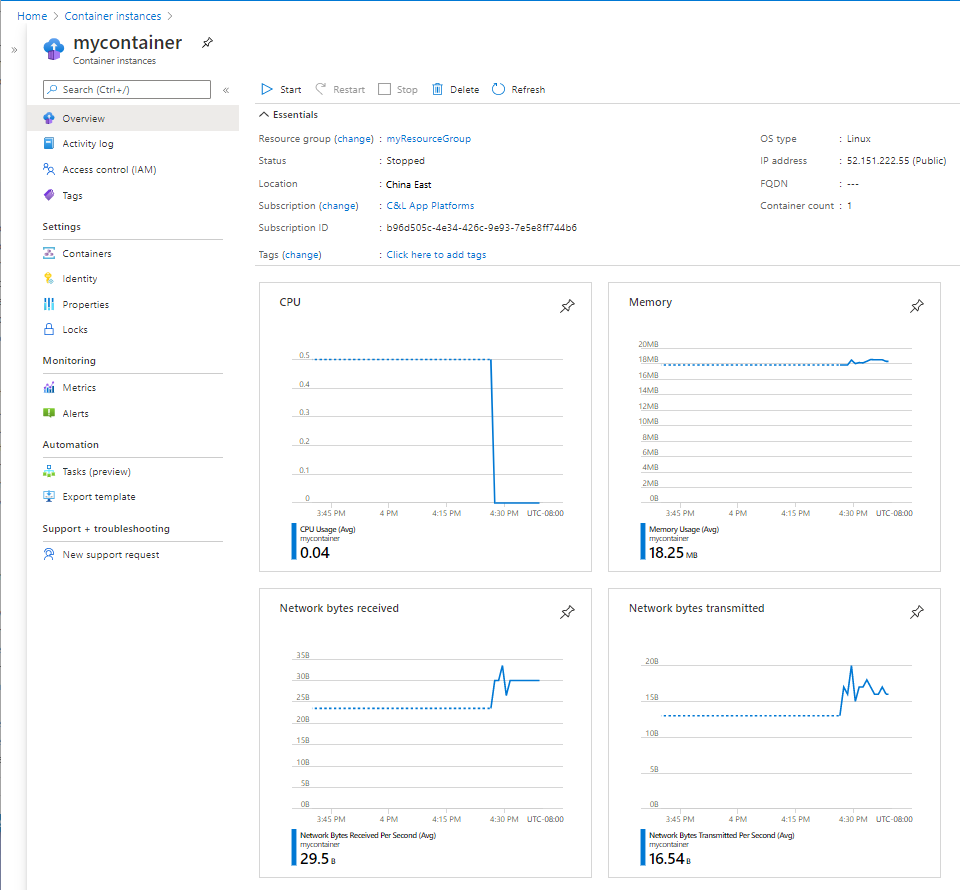
在包含多个容器的容器组中,使用维度按容器显示指标。 若要创建包含个体容器指标的图表,请执行以下步骤:
在“概览”页中选择一个指标图表,例如“CPU”。
选择“应用拆分”按钮,然后选择“容器名称”。
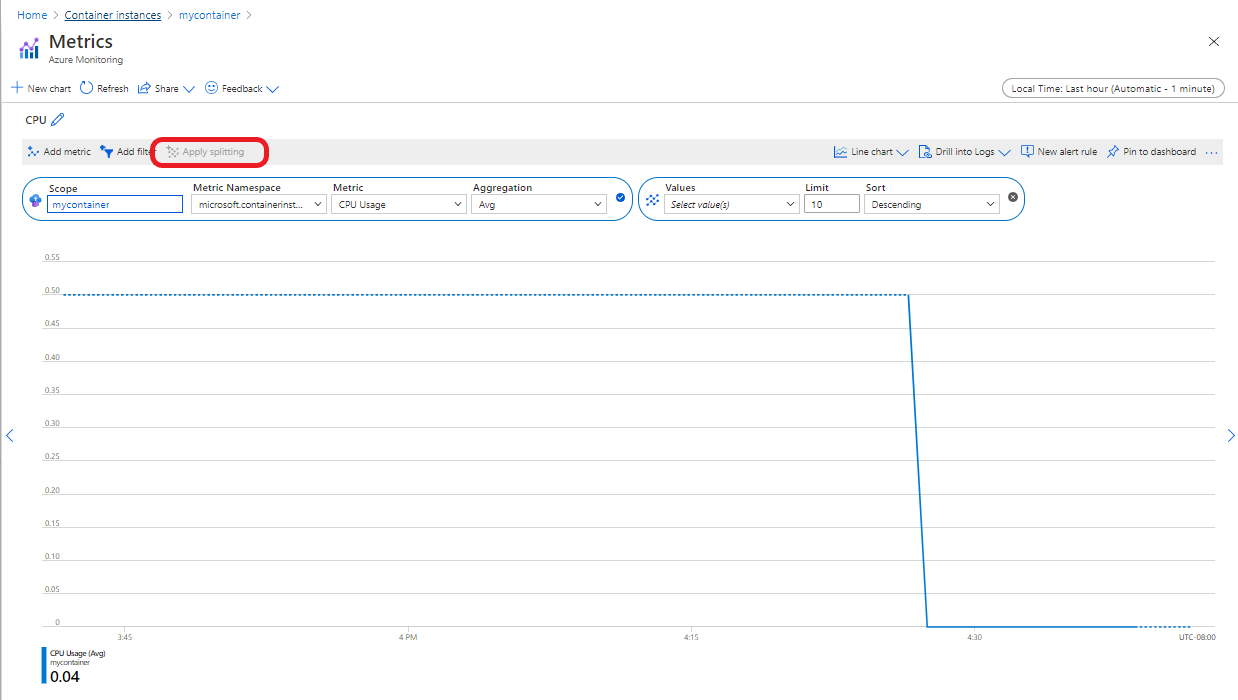
使用 Azure CLI
还可以使用 Azure CLI 收集容器实例的指标。 首先,使用以下命令获取容器组的 ID。 将 <resource-group> 替换为你的资源组名称,将 <container-group> 替换为你的容器组的名称。
CONTAINER_GROUP=$(az container show --resource-group <resource-group> --name <container-group> --query id --output tsv)
使用以下命令获取 CPU 使用情况指标。
az monitor metrics list --resource $CONTAINER_GROUP --metric CPUUsage --output table
Timestamp Name Average
------------------- --------- ---------
2020-12-17 23:34:00 CPU Usage
. . .
2020-12-18 00:25:00 CPU Usage
2020-12-18 00:26:00 CPU Usage 0.4
2020-12-18 00:27:00 CPU Usage 0.0
更改命令中 --metric 参数的值即可获取其他支持的指标。 例如,使用以下命令获取内存使用率指标。
az monitor metrics list --resource $CONTAINER_GROUP --metric MemoryUsage --output table
Timestamp Name Average
------------------- ------------ ----------
2019-04-23 22:59:00 Memory Usage
2019-04-23 23:00:00 Memory Usage
2019-04-23 23:01:00 Memory Usage 0.0
2019-04-23 23:02:00 Memory Usage 8859648.0
2019-04-23 23:03:00 Memory Usage 9181184.0
2019-04-23 23:04:00 Memory Usage 9580544.0
2019-04-23 23:05:00 Memory Usage 10280960.0
2019-04-23 23:06:00 Memory Usage 7815168.0
2019-04-23 23:07:00 Memory Usage 7739392.0
2019-04-23 23:08:00 Memory Usage 8212480.0
2019-04-23 23:09:00 Memory Usage 8159232.0
2019-04-23 23:10:00 Memory Usage 8093696.0
对于多容器组,添加 containerName 维度即可返回每个容器的指标。
az monitor metrics list --resource $CONTAINER_GROUP --metric MemoryUsage --dimension containerName --output table
Timestamp Name Containername Average
------------------- ------------ -------------------- -----------
2019-04-23 22:59:00 Memory Usage aci-tutorial-app
2019-04-23 23:00:00 Memory Usage aci-tutorial-app
2019-04-23 23:01:00 Memory Usage aci-tutorial-app 0.0
2019-04-23 23:02:00 Memory Usage aci-tutorial-app 16834560.0
2019-04-23 23:03:00 Memory Usage aci-tutorial-app 17534976.0
2019-04-23 23:04:00 Memory Usage aci-tutorial-app 18329600.0
2019-04-23 23:05:00 Memory Usage aci-tutorial-app 19742720.0
2019-04-23 23:06:00 Memory Usage aci-tutorial-app 14786560.0
2019-04-23 23:07:00 Memory Usage aci-tutorial-app 14651392.0
2019-04-23 23:08:00 Memory Usage aci-tutorial-app 15470592.0
2019-04-23 23:09:00 Memory Usage aci-tutorial-app 15450112.0
2019-04-23 23:10:00 Memory Usage aci-tutorial-app 15339520.0
2019-04-23 22:59:00 Memory Usage aci-tutorial-sidecar
2019-04-23 23:00:00 Memory Usage aci-tutorial-sidecar
2019-04-23 23:01:00 Memory Usage aci-tutorial-sidecar 0.0
2019-04-23 23:02:00 Memory Usage aci-tutorial-sidecar 884736.0
2019-04-23 23:03:00 Memory Usage aci-tutorial-sidecar 827392.0
2019-04-23 23:04:00 Memory Usage aci-tutorial-sidecar 831488.0
2019-04-23 23:05:00 Memory Usage aci-tutorial-sidecar 819200.0
2019-04-23 23:06:00 Memory Usage aci-tutorial-sidecar 843776.0
2019-04-23 23:07:00 Memory Usage aci-tutorial-sidecar 827392.0
2019-04-23 23:08:00 Memory Usage aci-tutorial-sidecar 954368.0
2019-04-23 23:09:00 Memory Usage aci-tutorial-sidecar 868352.0
2019-04-23 23:10:00 Memory Usage aci-tutorial-sidecar 847872.0
Azure Monitor 资源日志
借助资源日志,可以深入了解 Azure 资源已执行的操作。 日志是自动生成的,但必须将日志路由到 Azure Monitor 日志以保存或查询它们。 日志按类别组织。 给定的命名空间可能具有多个资源日志类别。
收集:在创建诊断设置并将日志路由到一个或多个位置之前,不会收集和存储资源日志。 创建诊断设置时,请指定要收集的日志类别。 可以通过多种方式创建和维护诊断设置,包括 Azure 门户、编程方式以及通过 Azure Policy。
路由:建议的默认设置是将资源日志路由到 Azure Monitor 日志,以便可以使用其他日志数据查询它们。 其他位置(例如 Azure 存储、Azure 事件中心和某些 Azure 监视合作伙伴)也可用。 有关详细信息,请参阅 Azure 资源日志和资源日志目标。
有关收集、存储和路由资源日志的详细信息,请参阅 Azure Monitor 中的诊断设置。
有关 Azure Monitor 中所有可用资源日志类别的列表,请参阅 Azure Monitor 中支持的资源日志。
Azure Monitor 中的所有资源日志都具有相同的标头字段,后跟特定于服务的字段。 Azure Monitor 资源日志架构概述了常见架构。
- 有关如何获取容器实例的日志数据的详细信息,请参阅检索 Azure 容器实例中的容器日志和事件。
- 有关可用的资源日志类别、关联的 Log Analytics 表和容器实例的日志架构,请参阅容器实例监视数据参考。
Azure 活动日志
活动日志包含订阅级事件,这些事件跟踪从资源外部看到的每个 Azure 资源的操作;例如,创建新资源或启动虚拟机。
收集:活动日志事件会自动生成并收集在单独的存储中,以便在 Azure 门户中查看。
路由:可将活动日志数据发送到 Azure Monitor 日志,以便可以将它们与其他日志数据一起进行分析。 其他位置(例如 Azure 存储、Azure 事件中心和某些 Azure 监视合作伙伴)也可用。 有关如何路由活动日志的详细信息,请参阅 Azure 活动日志概述。
分析监视数据
有许多工具可用于分析监视数据。
Azure Monitor 工具
Azure Monitor 支持以下基本工具:
指标资源管理器,它是 Azure 门户中的工具,可用于查看和分析 Azure 资源的指标。 有关详细信息,请参阅使用 Azure Monitor 指标资源管理器分析指标。
Log Analytics,它是 Azure 门户中的一种工具,支持使用 Kusto 查询语言 (KQL) 来查询和分析日志数据。 有关详细信息,请参阅 Azure Monitor 日志查询入门。
活动日志,它在 Azure 门户中具有用于执行查看和基本搜索的用户界面。 要进行更深入的分析,必须将数据路由到 Azure Monitor 日志,并在 Log Analytics 中运行更复杂的查询。
支持更复杂可视化效果的工具包括:
- 仪表板,它支持将不同类型的数据合并到 Azure 门户的单个窗格中。
- 工作簿,它们是可在 Azure 门户中创建的可自定义报表。 工作簿可以包括文本、指标和日志查询。
- Power BI,它是一项业务分析服务,可提供跨各种数据源的交互式可视化效果。 可将 Power BI 配置为自动从 Azure Monitor 导入日志数据,以利用这些可视化效果。
Azure Monitor 导出工具
可以使用以下方法将数据从 Azure Monitor 中提取到其他工具中:
指标:使用适用于指标的 REST API 从 Azure Monitor 指标数据库提取指标数据。 API 支持使用筛选表达式优化检索到的数据。 有关详细信息,请参阅 Azure Monitor REST API 参考。
日志:使用 REST API 或关联的客户端库。
要开始使用适用于 Azure Monitor 的 REST API,请参阅 Azure 监视 REST API 演练。
分析容器实例日志
可以使用 Log Analytics 分析和查询容器实例日志,还可以在 Azure 门户中启用诊断设置作为预览功能。 Log Analytics 和诊断设置用于查询的表架构略有不同。 启用诊断设置后,可以使用任一架构或同时使用两种架构。
有关查询日志的详细信息和说明,请参阅使用 Azure Monitor 日志记录容器组和实例日志。 有关容器实例的 Azure Monitor 日志表架构,请参阅 Azure Monitor 日志表。
Kusto 查询
可使用 Kusto 查询语言 (KQL) 来分析 Azure Monitor 日志/Log Analytics 存储中的监视数据。
重要
在门户的服务菜单中选择“日志”时,会打开 Log Analytics,并且其查询范围设置为当前服务。 此范围意味着日志查询将仅包含来自该资源类型的数据。 如果希望运行的查询包含来自其他 Azure 服务的数据,请从“Azure Monitor”菜单中选择“日志”。 有关详细信息,请参阅 Azure Monitor Log Analytics 中的日志查询范围和时间范围。
有关任何服务的常见查询列表,请参阅 Log Analytics 查询接口。
以下查询示例使用旧的 Log Analytics 日志表。 查询的基本结构是一个源表 ContainerInstanceLog_CL 或 ContainerEvent_CL,后跟一系列以竖线字符隔开的运算符 (|)。 可以将多个运算符链接起来以优化结果和执行高级函数。
在诊断设置的较新的表架构中,表名称不显示 _CL,某些列不同。 如果已启用诊断设置,则可以使用任一表或两个表。
若要查看示例查询结果,请将以下查询粘贴到查询文本框中,然后选择“运行”按钮以执行该查询。 此查询显示其“消息”字段包含“warn”一词的所有日志条目:
ContainerInstanceLog_CL
| where Message contains "warn"
此外还支持更复杂的查询。 例如,以下查询仅显示“mycontainergroup001”容器组在过去一小时生成的那些日志条目:
ContainerInstanceLog_CL
| where (ContainerGroup_s == "mycontainergroup001")
| where (TimeGenerated > ago(1h))
警报
在监视数据中发现特定情况时,Azure Monitor 警报会主动向你发出通知。 有了警报,你就可以在客户注意到你的系统中的问题之前找出和解决问题。 有关详细信息,请参阅 Azure Monitor 警报。
Azure 资源的常见警报具有许多来源。 有关 Azure 资源常见警报的示例,请参阅示例日志警报查询。 Azure Monitor 基线警报 (AMBA) 站点提供了 Azure 登陆区域 (ALZ) 方案的关键警报指标、仪表板和指南。
通用警报模式对 Azure Monitor 警报通知的使用体验进行了标准化。 有关详细信息,请参阅常见警报架构。
警报类型
可以针对 Azure Monitor 数据平台中的任何指标或日志数据源发出警报。 警报具有许多不同类型,具体取决于要监视的服务以及要收集的监视数据。 不同类型的警报各有优缺点。 有关详细信息,请参阅选择正确的监视警报类型。
以下列表介绍了可以创建的 Azure Monitor 警报类型:
- 指标警报会定期评估资源指标。 指标可以是平台指标、自定义指标、Azure Monitor 中的日志转换为的指标或 Application Insights 指标。 指标警报还可以应用多个条件和动态阈值。
- 日志警报支持用户使用 Log Analytics 查询按照预定义的频率评估资源日志。
- 当发生匹配所定义条件的新活动日志事件时,会触发活动日志警报。 资源运行状况警报和服务运行状况警报是报告服务和资源运行状况的活动日志警报。
还可以为某些 Azure 服务创建以下类型的警报:
- Application Insights 资源上的智能检测警报会就 Web 应用程序中的潜在性能问题和故障异常自动向你发出警报。 可以在 Application Insights 资源上迁移智能检测,以便为不同的智能检测模块创建警报规则。
- Prometheus 警报:针对 Prometheus 指标的警报,这些指标存储在适用于 Prometheus 的 Azure Monitor 托管服务中。 该警报规则基于 PromQL,它是一种开源查询语言。 你的服务可能不支持此类型警报。 目前,Prometheus 用于具有来宾操作系统的有限服务集,例如 Azure 虚拟机和 Azure 容器实例。
- 对于某些 Azure 资源(包括虚拟机、Azure Kubernetes 服务 [AKS] 资源和 Log Analytics 工作区),提供了现成可用的建议警报规则。
监视多个资源
通过将相同的指标警报规则应用于同一 Azure 区域中的多个相同类型资源,可以进行大规模的监视。 将为每个受监视的资源发送单独通知。 有关支持的 Azure 服务和云,请参阅使用一个警报规则监视多个资源。
注意
如果要创建或运行在服务中运行的应用程序,Azure Monitor Application Insights 提供其他类型的警报。
容器实例警报规则
下表列出了常见和推荐使用的容器实例的警报规则。
| 警报类型 | 条件 | 说明 |
|---|---|---|
| 指标 | vCPU 使用率、内存使用情况或网络输入和输出利用率超过特定阈值 | 根据容器的功能,为指标超出预期阈值时设置警报可能很有用。 |
| 活动日志 | 容器实例操作,例如创建、更新和删除 | 有关可跟踪的活动列表,请参阅容器实例数据参考。 |
| 日志警报 | 日志中的 stdout 和 stderr 输出 |
使用自定义日志搜索为日志中显示的特定输出设置警报。 |
顾问建议
如果在资源操作期间出现严重情况或即将发生变化,则门户中的“概述”页面上会显示一个警报。
可以在“监视”下的“顾问建议”中找到警报的详细信息和建议补丁。 在正常操作期间,不会显示任何顾问建议。
有关 Azure 顾问的详细信息,请参阅 Azure 顾问概述。
相关内容
- 有关容器实例创建的指标、日志和其他重要值的参考,请参阅容器实例监视数据参考。
- 有关监视 Azure 资源的一般详细信息,请参阅使用 Azure Monitor 监视 Azure 资源。